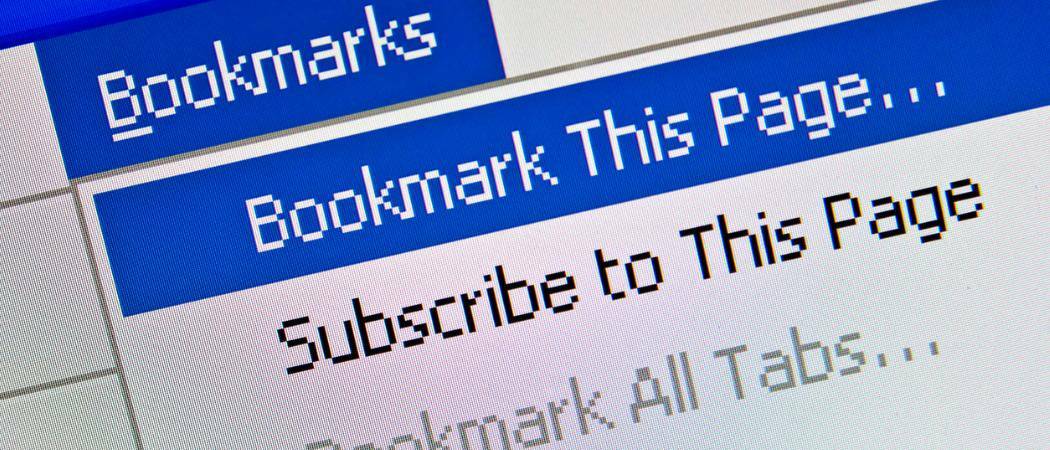Izmantojot Facebook Ads Manager, lai analizētu reklāmas veiktspēju: sociālo mediju eksaminētājs
Facebook Reklāmas Facebook Reklāmu Menedžeris Facebook Analītika / / January 25, 2021
Vai vēlaties vienkāršu veidu, kā analizēt savas Facebook reklāmas? Vai vēlaties uzzināt, kā pielāgot Facebook Ads Manager redzamo metriku?
Šajā rakstā jūs uzzināsit, kā izveidot pielāgotu pārskata izkārtojumu Facebook reklāmu pārvaldniekā. Jūs uzzināsiet, kā pievienot, dzēst un kārtot Facebook Ads Manager kolonnas, lai parādītu datus, kas jums ir vissvarīgākie, un kā saglabāt pārskatu, lai nākotnē tos varētu ātri piekļūt.
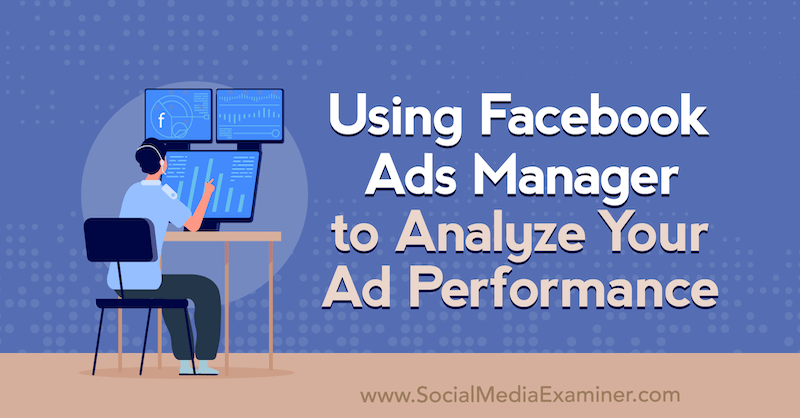
Lai uzzinātu, kā analizēt savu Facebook reklāmu veiktspēju Ads pārvaldniekā, lasiet tālāk sniegto rakstu, lai uzzinātu, kā viegli sekot, vai noskatieties šo videoklipu:
# 1: iestatiet pielāgotu pārskatu izkārtojumu pakalpojumā Facebook Ads Manager
Kad piesakāties Facebook reklāmu pārvaldnieks, ievērosiet, ka kolonnas izkārtojums pēc noklusējuma ir iestatīts uz Veiktspēja. Daudzi Facebook reklāmdevēji nezina, ka ir citi izkārtojumi, starp kuriem var izvēlēties, piemēram, Iestatīšana, Piegāde, Video iesaiste un Bezsaistes reklāmguvumi.
Es neuzskatu, ka kāds no šiem izkārtojumiem ir lieliskas iespējas. Tā vietā es iesaku izveidot savu pielāgoto datu kopu, lai jūs varētu redzēt jums svarīgo Facebook reklāmu metriku.
Lai iestatītu pielāgotu pārskatu, noklikšķiniet uz nolaižamās izvēlnes Veiktspēja un atlasiet Pielāgot slejas.
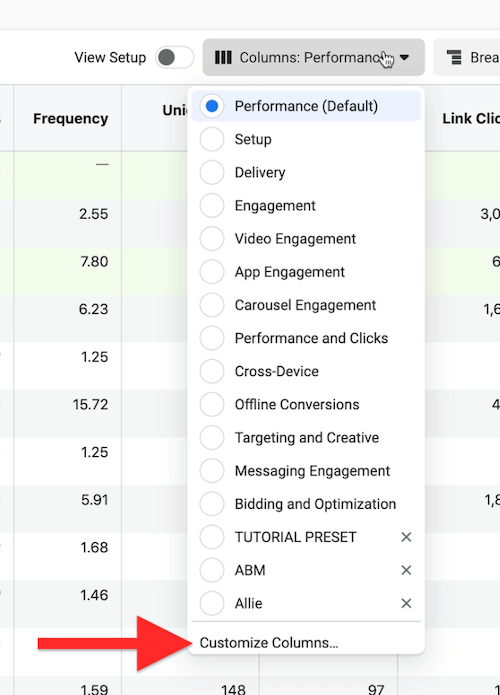
Kad tiek atvērts logs Pielāgot slejas, labajā pusē redzēsit visas veiktspējas pārskata izkārtojuma slejas. Facebook ļauj pievienot, dzēst vai pārkārtot šīs slejas, lai jūsu Facebook reklāmu dati tiktu kārtoti tā, kā vēlaties.
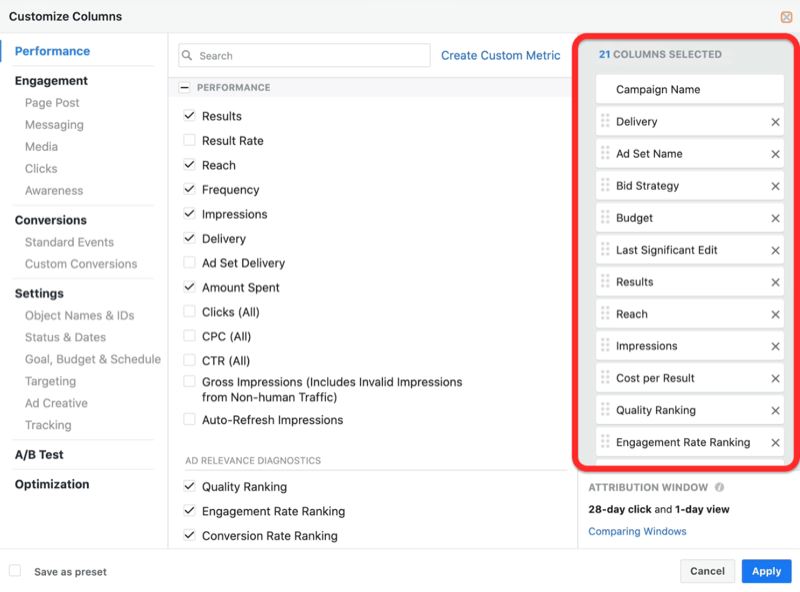
Piemēram, jūs varat izvēlēties izvietot kopējo klikšķu skaitu, maksu par klikšķi un klikšķu skaitu likme (VKS) blakus viens otram, tāpēc jums nav jākāpj turp un atpakaļ, lai redzētu visu dati.
Jūs vēlēsities iziet šos Facebook reklāmu metrika pa vienam un pielāgojiet kolonnas atbilstoši savām vēlmēm.
Piemēram, šīs ir kolonnas, kuras izvēlējos dzēst no pielāgotā pārskata: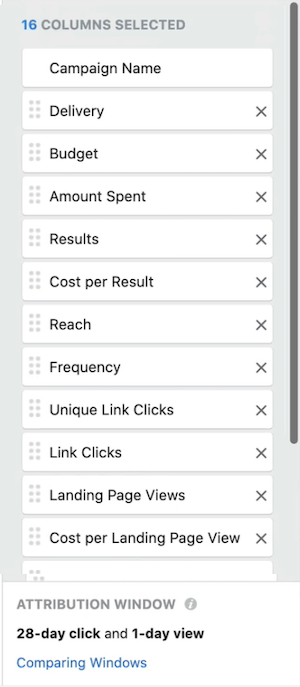
- Reklāmu kopas nosaukums
- Cenu noteikšanas stratēģija (es vienmēr izmantoju līdzīgu budžeta stratēģiju, tāpēc šie dati man nav nepieciešami manā pārskatā)
- Pēdējais nozīmīgais labojums
- Beidzas
- Grafiks (ja neesat iestatījis reklāmu grafikus, piemēram, nedēļas dienas vai diennakts laikus, šī metrika nav nepieciešama pārskatos.)
Pēc tam es sakārtoju atlikušās 16 kolonnas šādi:
- Kampaņas nosaukums
- Piegāde
- Budžets
- Iztērētā summa
- Rezultāti
- Maksa par rezultātu
- Sasniedziet
- Biežums
- Unikālie saišu klikšķi
- Saites klikšķi
- Galvenās lapas skatījumi
- Maksa par galvenās lapas skatījumu
- Iespaidi
- Kvalitātes rangs
- Iesaistīšanās līmeņa rangs
- Reklāmguvumu līmeņa rangs
Pielāgojot savu pārskatu, jūs, iespējams, noņemsit daudzas noklusējuma opcijas un pēc tam sagrupēsiet datus tā, lai jums būtu visrecīgāk.
# 2. Pievienojiet piesaistes datu slejas savam pielāgotajam pārskatam Facebook Ads Manager
Nākamais solis ir apsvērt datus, kurus vēlaties pievienot pielāgotajam pārskatam. Lai pievienotu metriku, loga vidū esošajā sarakstā vienkārši atzīmējiet šīs metrikas izvēles rūtiņu. Jūsu izvēlētā metrika tiks parādīta kolonnu sarakstā labajā pusē.
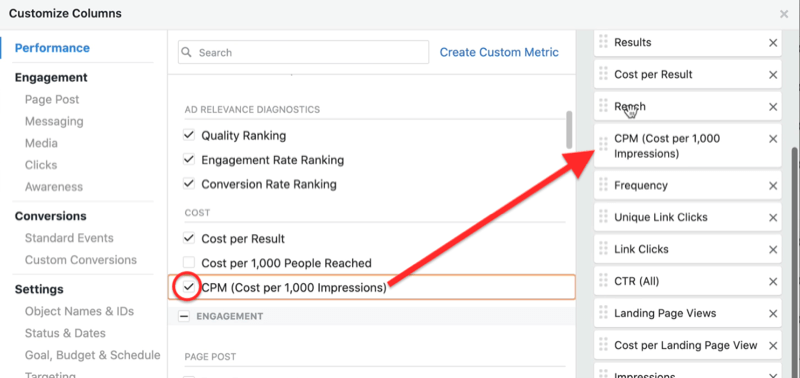
Sociālo mediju mārketinga semināri (tiešsaistes apmācība)

Vai vēlaties uzlabot apmaksāto un dabisko mārketingu vietnē Instagram, Facebook, YouTube vai LinkedIn - un nodrošināt savu nākotni? Sagatavojieties, ka jūs vadīs 14 pasaules labākie sociālā mārketinga profesionāļi visplašākās sociālā mārketinga apmācības, kādas mēs jebkad esam piedāvājuši. Jūs saņemsiet soli pa solim tiešraides instrukcijas, lai jūs varētu palielināt savu sasniedzamību, radīt pārsteidzošu iesaistīšanos un pārdot vairāk, izmantojot sociālo mediju. Kļūstiet par sava uzņēmuma un klientu mārketinga varoni, kad īstenojat stratēģijas, kas gūst pārbaudītus rezultātus. Šis ir tiešsaistes tiešsaistes apmācības pasākums no jūsu draugiem vietnē Social Media Examiner.
Uzziniet vairāk - izpārdošana beidzas 12. janvārī!Pielāgotajā pārskatā pievienojiet visu Facebook piesaistes metriku, kuru vēlaties izsekot. Lai atrastu konkrētu atbilstošu metriku, varat ritināt sarakstu vai izmantot augšpusē esošo meklēšanas lodziņu.
Šeit ir metrika, ko pievienoju savam pielāgotajam pārskatam:
- VKS (visi)
- Maksa par pēcnodarbošanos
- Maksa par ThruPlay
- Izlikt komentārus
- Ziņu kopīgošana
- Maksa par pēc iesaistīšanās (CPE)
- Video atskaņošana 25%, 50%, 75% un 95%
- Videoklipa vidējais atskaņošanas laiks
- VKS (saites vidējais klikšķu skaits)
- MPK (maksa par saites klikšķi)
Ņemiet vērā, ka es pievienoju VKS (saites vidējais klikšķu skaits), jo mans VKS būs visiem klikšķiem, ieskaitot kāds noklikšķina uz pogas Lasīt vairāk, lai izlasītu pārējo manas reklāmas kopiju, vai noklikšķina uz mana fotoattēla, lai iegūtu labāku Skaties. Vienkārši pārliecinieties, vai esat izvēlējies pareizo VKS.
Ja izmantojat Messenger mērķus, informācijas panelim vēlaties pievienot arī jaunus ziņojumapmaiņas savienojumus, maksu par jaunu ziņojumapmaiņas savienojumu un maksu par sāktajām sarunām par sarunām.
# 3: pievienojiet reklāmguvumu datu slejas standarta notikumiem Facebook Ads Manager
Nākamais ir standarta notikumi, kas ir vissvarīgākā Facebook reklāmu metrikas grupa. Standarta pasākumi palīdz saprast, kādas darbības cilvēki veic jūsu vietnē. Viņiem ir izšķiroša nozīme, lai izprastu jūsu ieguldījumu atdevi.
Jūs, iespējams, pievienosiet daudz notikumu savam pielāgotajam pārskatam, bet tie, kurus galvenokārt izmantoju, ir reģistrācijas pabeigtas, iesniegtas pieteikumi un ieplānotas tikšanās. Katram no tiem es atzīmēju izvēles rūtiņas Kopā un Izmaksas.
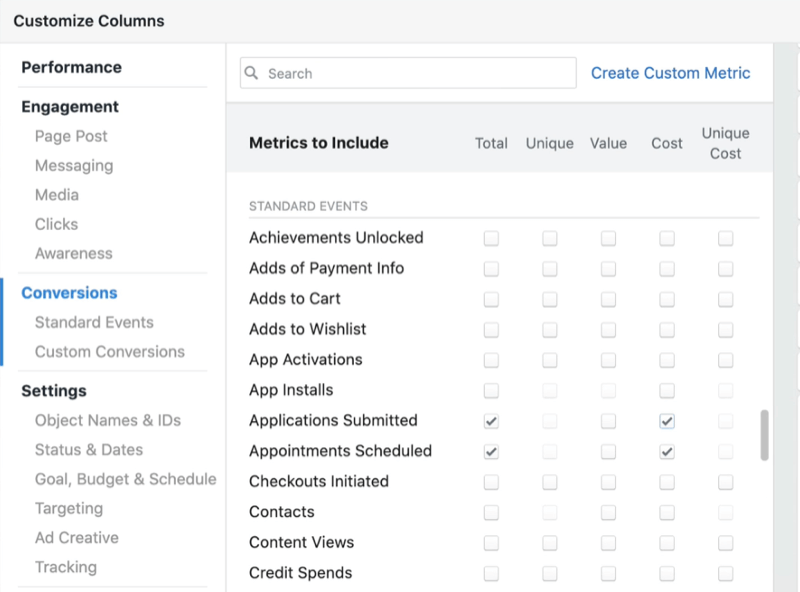
Lai iestatītu pasākumus, dodieties uz sadaļu Notikumu pārvaldnieks Facebook biznesa vadītājs. No šejienes jūs izmantojat Notikumu iestatīšanas rīks. Jums vienkārši jāpievieno URL un jāizlemj, ko vēlaties izsekot, lai instalētu šo notikumu.
# 4: saglabājiet un rediģējiet pielāgoto pārskatu izkārtojumu Facebook Ads Manager
Kad esat atlasījis un kārtojis kolonnas, kuras vēlaties iekļaut savā Facebook pielāgotā pārskata izkārtojumā, pēdējais solis ir pārskata saglabāšana.
Loga apakšējā kreisajā stūrī atzīmējiet izvēles rūtiņu Saglabāt kā sākotnēju un ierakstiet sava pārskata nosaukumu. Kad esat pabeidzis, noklikšķiniet uz Lietot, lai skatītu savus datus šajā jaunajā pārskatu skatā.
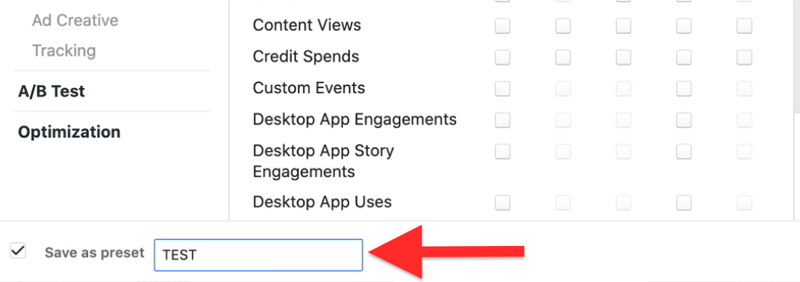
Tagad Ads Manager parādīs Facebook datus, kurus vēlaties redzēt, tādā secībā, kādā vēlaties tos redzēt. Sadaļā Kolonnas parādīsies jaunā informācijas paneļa nosaukums.
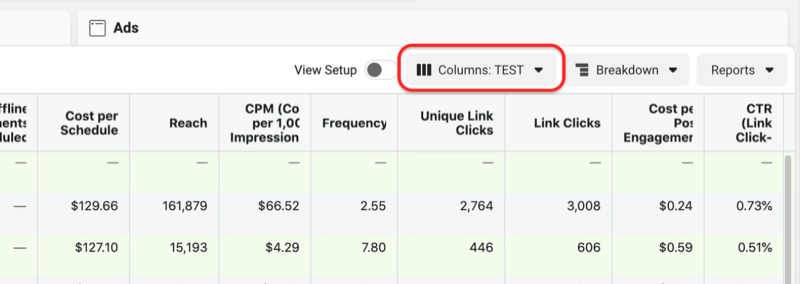
Ja jums nākotnē jāatjaunina pielāgotais pārskats, atgriezieties pie Pielāgot slejas, veiciet izmaiņas un vēlreiz noklikšķiniet uz Saglabāt kā sākotnēju, lai pārrakstītu sākotnējos iestatījumus.
Secinājums
Daudziem uzņēmumiem, kas iegulda Facebook reklāmā, nav ne jausmas, kuras reklāmas darbojas un kuras nedarbojas, vai nezina, kā izsekot savu ieguldījumu atdevi. Reklāmu pārvaldniekā izveidojot pielāgotu pārskatu izkārtojumu, varat koncentrēties uz Facebook reklāmas datiem, kas jūsu uzņēmumam ir vissvarīgākie.
Ir svarīgi arī instalēt atbilstošos pasākumus savas vietnes galvenajās lapās. Ja šie notikumi nepastāv, jūs nevarēsiet izsekot neko no pagātnes, bet gan visu, kas virzās uz priekšu. Tas ir svarīgi, lai nodrošinātu, ka jūs tērējat naudu reklāmām, kas darbojas vislabāk.
Ko tu domā? Vai esat iedvesmojies izveidot savu pielāgoto pārskatu izkārtojumu Facebook Ads Manager? Dalieties savās domās zemāk esošajos komentāros.
Vairāk rakstu Facebook reklāmās:
- Uzziniet, kā labākai veiktspējai pielāgot savu Facebook reklāmu gramatiku, kopijas garumu un reklāmas materiālus.
- Atklājiet dažas no lielākajām tirgotāju kļūdām, pārvaldot savas reklāmas Facebook un kā tās labot.
- Uzziniet, kā plānot savus Facebook reklāmas izdevumus, pamatojoties uz ieņēmumu mērķi.